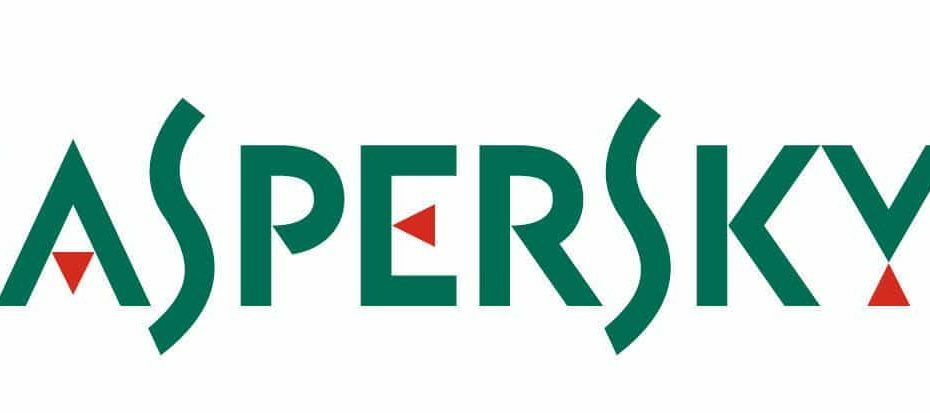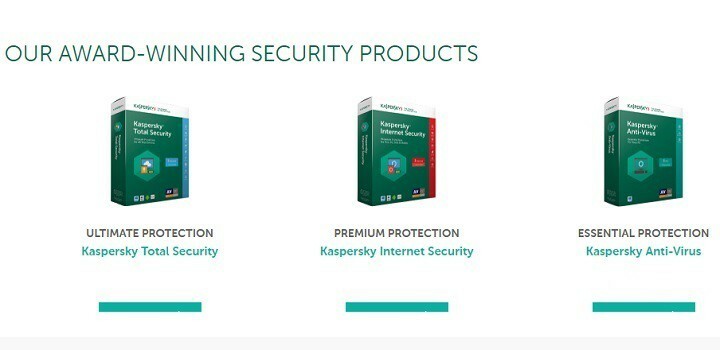- TDSSKiller е удобен полезност за прочистване rootkits, но програма не винаги започва за някои потребители.
- Това ръководство за отстраняване на неизправности включва някои резолюции за Поправяне Проблеми при стартиране на TDSSKiller.
- Можете да разгледате множество удобни ръководства за отстраняване на неизправности в нашите Fix Hub.
- Проверете от нашите Антивирусна секция да разглеждате други полезни и лесни за следване ръководства.

Този софтуер ще поддържа драйверите ви работещи, като по този начин ви предпазва от често срещани компютърни грешки и отказ на хардуер. Проверете всичките си драйвери сега в 3 лесни стъпки:
- Изтеглете DriverFix (проверен файл за изтегляне).
- Щракнете Започни сканиране за да намерите всички проблемни драйвери.
- Щракнете Актуализиране на драйвери за да получите нови версии и да избегнете неизправности в системата.
- DriverFix е изтеглен от 0 читатели този месец.
TDSSKiller е Касперски помощна програма за премахване на руткитове, като TDSS. Някои потребители обаче казаха на форума на Kaspersky, че не могат да стартират програмата TDSSKiller.
Следователно TDSSKiller не работи, но не се притеснявайте. Това ръководство ще ви предостави разнообразни решения, за да разрешите този проблем веднъж завинаги.
Как мога да поправя TDSSKiller, ако не работи?
1. Стартирайте сканиране за злонамерен софтуер

- Изтеглете и инсталирайте Malwarebytes.
- Отворете софтуера.
- Щракнете върху Сканиране бутон.
- Изчакайте процесът да завърши.

Malwarebytes
Поддържайте системата си работеща оптимално и винаги бъдете защитени от всякакви онлайн заплахи с този мощен, но лесен за използване софтуер!
Посети сайта
2. Стартирайте TDSSKiller като администратор
- Натисни Клавиш на Windows + E клавишна комбинация.
- Отворете папката, която включва TDSSKiller.
- Щракнете с десния бутон върху TDSSKiller.exe за да отворите контекстното му меню.

- След това изберете Изпълни като администратор опция за контекстно меню.
3. Стартирайте TDSSKiller в безопасен режим
- Щракнете върху Мощност в менюто "Старт" на Windows 10.
- Задръжте натиснат Клавиш Shift и щракнете Рестартирам.
- След това изберете Отстраняване на неизправности в менюто Избор на опция.

- Изберете Разширени опции и Настройки за стартиране бутони.
- След това натиснете Рестартирам бутон.

- След рестартирането натиснете клавиша 4, за да изберете Активирайте безопасен режим в менюто Настройки за стартиране.
- След това опитайте да стартирате TDSSKiller вътре безопасен режим.
4. Чисто зареждане на Windows
- Щракнете с десния бутон върху менюто "Старт".
- Щракнете Бягай за да отворите прозореца за този аксесоар.
- Вход msconfig и щракнете Добре за да отворите прозореца в кадъра директно отдолу.

- Щракнете Селективно стартиране в раздела Общи.
- Премахнете избора на Заредете стартиране настройка.
- Уверете се, че сте избрали Заредете системни услуги и Използвайте оригинална конфигурация за зареждане настройки.
- Отворете раздела Услуги в Прозорец на MSConfig.

- Изберете Скриване на всички услуги на Microsoft квадратче за отметка.
- След това щракнете Деактивирайте всички, който ще премахне избора на избрани услуги на трети страни.
- Натисни Приложи опция.
- Щракнете Добре за да излезете от MSConfig.
- Изберете Рестартирам опция в диалоговия прозорец.
- Стартирайте TDSSKiller след чисто зареждане на Windows. Ако работи, друг софтуер вероятно е в конфликт с TDSSKiller.
5. Деактивирайте антивирусни програми на трети страни
 За да деактивирате антивирусна програма, щракнете с десния бутон върху иконата на системната област, за да изберете опция за деактивиране, която временно ще деактивира софтуера. Или можете да деинсталирате антивирусен софтуер чрез програми и функции.
За да деактивирате антивирусна програма, щракнете с десния бутон върху иконата на системната област, за да изберете опция за деактивиране, която временно ще деактивира софтуера. Или можете да деинсталирате антивирусен софтуер чрез програми и функции.
6. Преинсталирайте TDSSKiller
- Отворете прозореца Run.
- Тип appwiz.cpl в полето Отваряне и изберете Добре опция.
- Изберете TDSSKiller в прозореца Програми и функции.
- Щракнете върху Деинсталирайте опция за него и изберете Да на всички подкани за потвърждение.

- Като алтернатива можете да деинсталирате TDSSKiller с деинсталатора unins000.exe в неговата папка.
- Рестартирайте Windows, преди да преинсталирате TDSSKiller.
- Щракнете върху Свали сега бутон на Страница на TDSSKiller за да получите инсталатора за най-новата версия. След това преинсталирайте софтуера с изтегления инсталатор.
Така че, по този начин можете да стартирате TDSSKiller, когато той не работи. Тази задълбочена статия включва и някои резолюции, които биха могли да изпълнят TDSSKiller стартиращи проблеми.